win7 c盘变红了如何清理 如何清理Win7电脑C盘
更新时间:2023-06-08 16:47:26作者:xiaoliu
win7 c盘变红了如何清理,Win7电脑是我们日常生活中常见的电脑操作系统,但是有时候我们会遇到一些问题,例如C盘被占用过多空间变成红色,这种情况下,我们需要清理C盘来释放空间。清理C盘可以让电脑运行更快,同时也能避免一些不必要的错误。那么如何清理Win7电脑的C盘呢?下面将介绍一些方法供大家参考。
具体方法:
1.操作方法:
2.关闭休眠功能
3.1、点击开始菜单,在搜索程序及文件中输入CMD。找到cmd右键用管理员权限打开,然后输入powercfg -h off,这是关闭休眠功能的意思
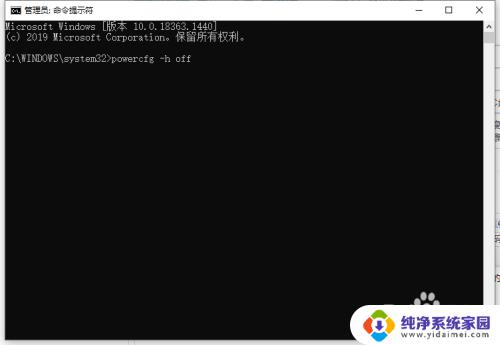
4.C盘的虚拟内存移到其他盘
5.1、右击我的电脑,选择属性,在系统页面选择高级系统设置
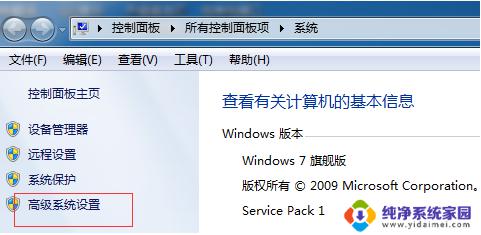
6.2、系统属性界面选择高级,再选择性能中的设置
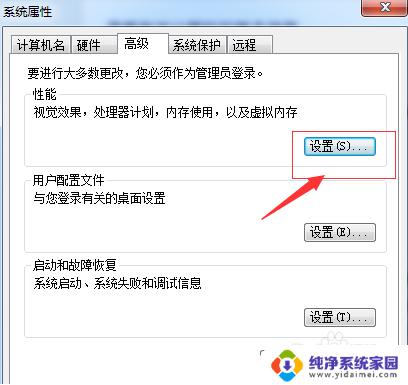
7.3、性能选项上选择高级,选择虚拟内存中的更改
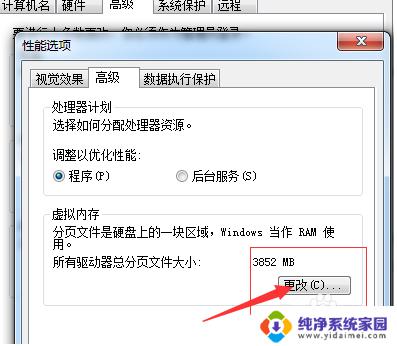
8.4、可以看到默认是设置在C盘的,要配置先要去掉上面“自动管理所有驱动器的分页文件大小”
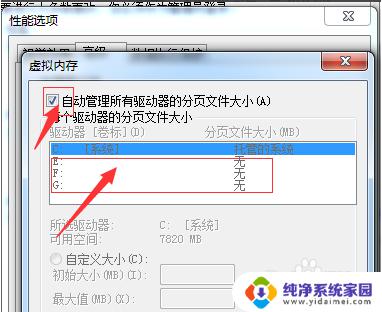
9.5、选择c++盘再选择下面的“无分页文件”再点击设置就把C盘的给关了,可以在设置到其他盘。我们这里选择E盘,再选择下面的“系统管理的大小”点击设置,我们已经移到E盘去了,设置完后提示要重启才能生效。
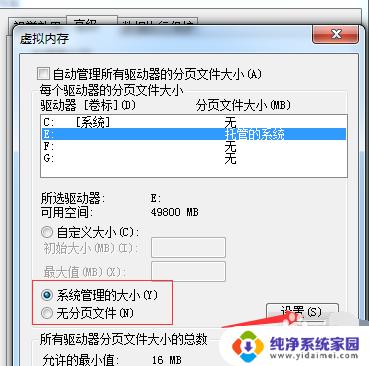
10.以上就是win7手动C盘深度瘦身的解决方法啦,希望能帮助到大家。
以上就是win7 C盘变红如何清理的全部内容,如果您遇到了同样的问题,请参考本文中介绍的步骤进行修复,希望这篇文章对您有所帮助。
win7 c盘变红了如何清理 如何清理Win7电脑C盘相关教程
- c盘变红了如何清理w7 Win7电脑C盘爆满怎么清理
- win7c盘莫名其妙满了 Win7系统C盘突然变满了怎么处理
- win7的磁盘清理在哪 如何找到Win7的磁盘清理工具
- win7格式化c盘 win7c盘如何格式化步骤
- windows7磁盘空间不足怎么办 win7电脑磁盘空间不足怎么清理
- win7c盘和d盘怎么合并 Win7下怎样合并C盘和D盘
- win7清除垃圾文件 Win7电脑清理垃圾的方法
- win7怎么清理内存 Win7快速清理内存技巧
- windows7可以格式化c盘吗 win7c盘如何格式化为NTFS
- 删除c盘文件如何获得管理员权限win7 win7如何删除需要管理员权限的文件
- win7怎么查看蓝牙设备 电脑如何确认是否有蓝牙功能
- 电脑windows7蓝牙在哪里打开 win7电脑蓝牙功能怎么开启
- windows 激活 win7 Windows7专业版系统永久激活教程
- windows7怎么设置自动登出 win7系统自动登录设置方法
- win7连11打印机 win7系统连接打印机步骤
- win7 0x0000007c Windows无法连接打印机错误0x0000007c解决步骤